Хотите чтобы нужные документы, фотографии, файлы всегда были под рукой? — тогда вам надо обратить внимание на приложение Диск Google.
Функционал
Диск Google это не просто приложение для телефона или планшета, это хранилище данных в сети интернет которое будет доступно вам с любого устройства в котором есть web-браузер (телефон, планшет, ноутбук, домашний ПК). Кроме места хранения своих фото, видео, документов, файлов вы еще получаете возможность создавать, просматривать, редактировать документы прямо в браузере. К своим папкам и файлам на Диске Google вы можете дать доступ другим пользователям. А еще сервис поддерживает совместную работу с документами, можно редактировать, оставлять комментарии в общих документах.
Кроме доступа к Диску Google через web-браузер есть клиенты для Windows, MacOS, iOS, Android они обеспечивают более удобную работу с документам и с Диском Google.
Рассмотрим клиент Google Drive для android подробнее:
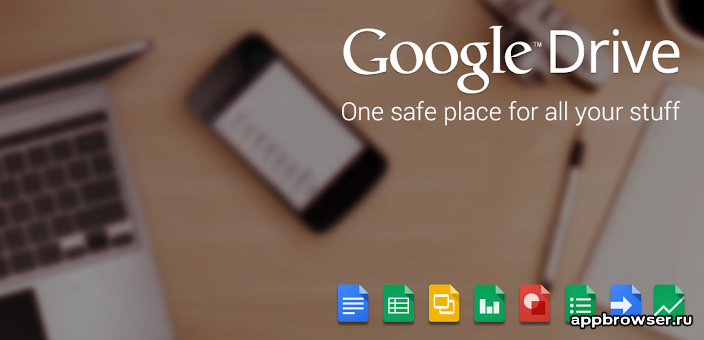
Запустив приложение видим главный экран. Если у вас несколько аккаунтов google то внизу экрана надо выбрать тот с которым вы хотите связать свой диск.
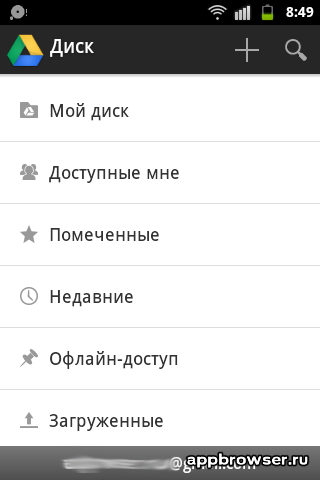
На главном экране видим несколько разделов:
- Мой диск — этот раздел показывает все файлы и папки находящиеся на диске
- Доступные мне — здесь вы увидите документы других пользователей, к которым вам предоставлен доступ
- Помеченные — отображаются только те документы, которые вы отметили ранее
- Недавние — недавно открытые или измененные документы
- Офлайн-доступ — здесь вы можете увидеть документы которые доступны для редактирования без доступа в интернет
- Загруженные — отображаются через загруженные вами через клиент документы
Чтобы начать работу с диском выберите пункт “Мой диск”, произойдет синхронизация и на экране появятся уже имеющиеся на диске файлы.
Для создания нового документа нажмите на значок добавить в правой верхней части экрана. Откроется список доступных для создания элементов: папка, документ, таблица, фотография, загрузить.
Пункты документ и таблица открывают новый документ, предварительно предложат ввести название документа:
Пункт фотография запустит камеру и после того как вы сделаете снимок сохранит изображение на Диск Google.
Пункт загрузить позволяет добавить на диск любой файл с вашего устройства.
Когда на диске появятся файлы вы сможете увидеть их в разделе “Мой диск”. Информацию о файле и дополнительные действия можно увидеть нажав на значок справа от названия файла.
В открывшемся окне видим информацию о файле, здесь же можно включить офлайн-доступ. Здесь же можно включить совместный доступ к файлу, выбрать нужных пользователей и уровень доступа.
Виджет
Также в приложении есть виджет для быстрого доступа к функциям диска.
С помощью виджета можно одним нажатием:
- открыть диск
- открыть раздел помеченные
- сделать фото и сохранить его на диск
- создать новый документ
Заключение
Все вышеперечисленные действия можно выполнить и в любом браузере на мобильном устройстве, но делать это в приложении с продуманным интерфейсом гораздо удобнее. Приложение обеспечивает все базовые функции для работы с диском Google, поэтому можете смело его устанавливать и пользоваться.


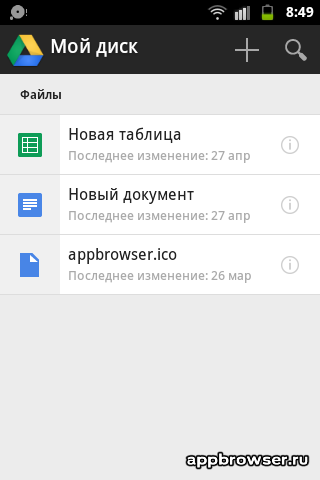
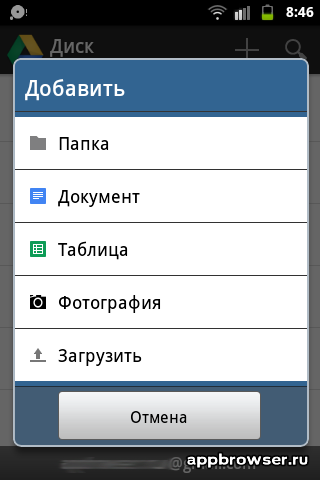

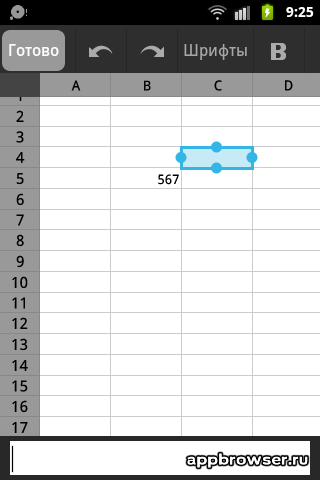

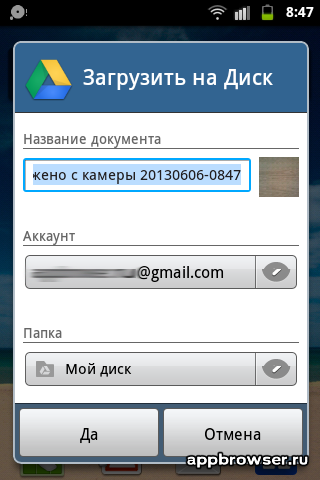
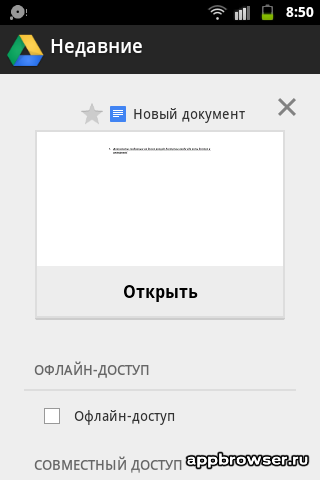
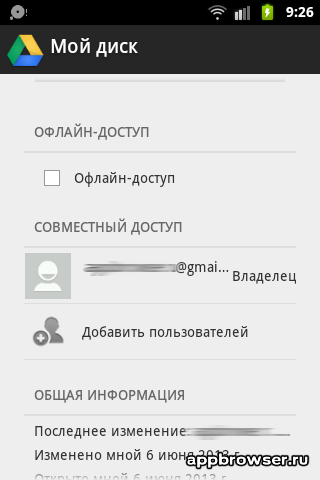
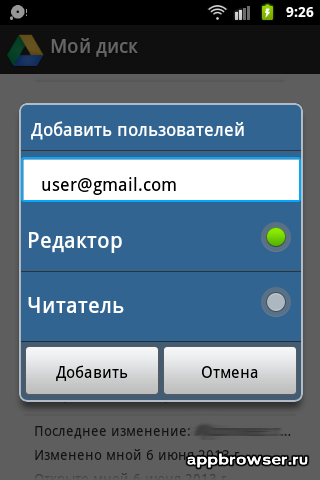
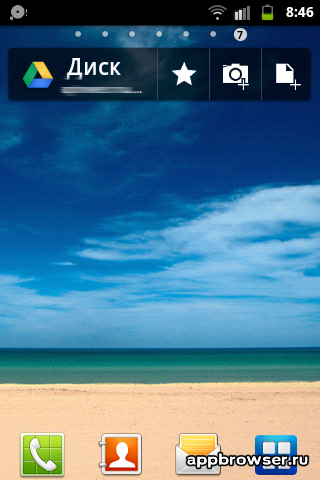
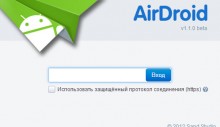
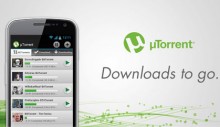


0 комментариев